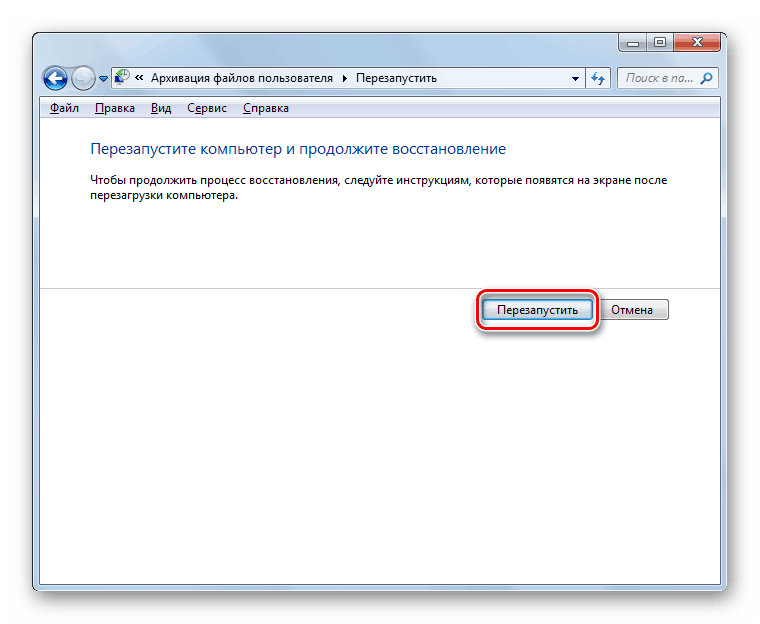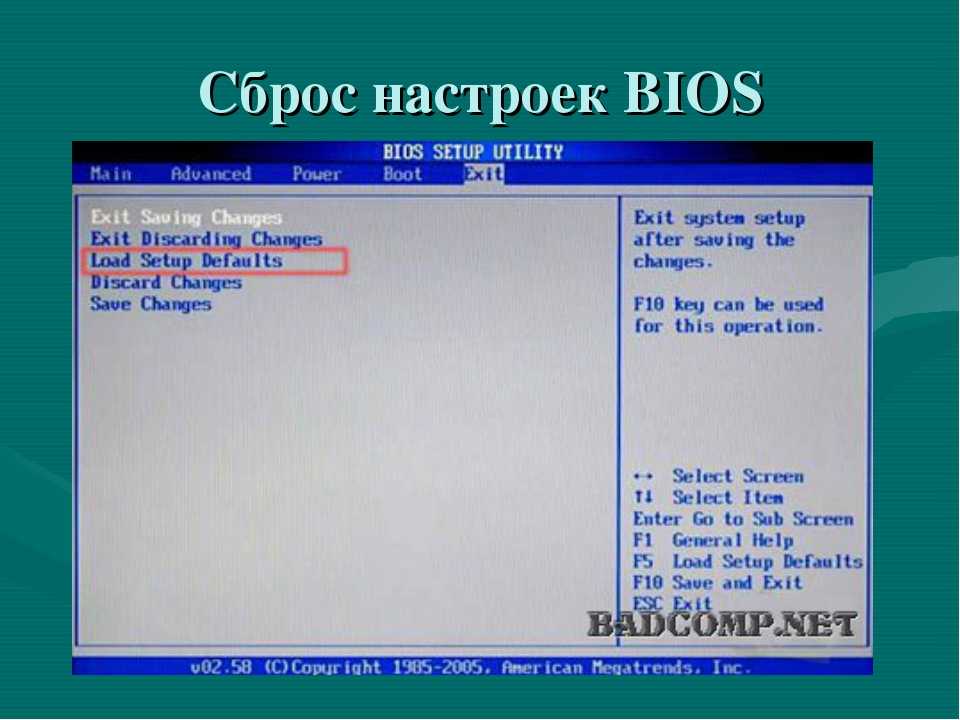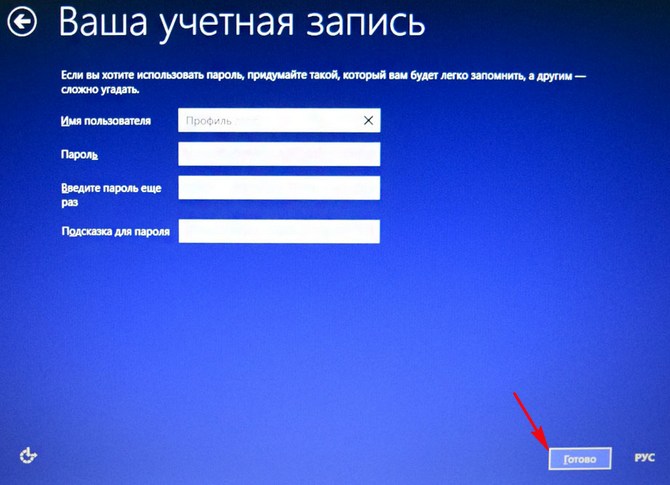Вернуть к заводским настройкам asus: Как восстановить заводские настройки на ноутбуке ASUS
Содержание
Как сбросить настройки на роутере Asus и вернуть к заводским
Что такое заводские настройки роутера?
Заводские настройки, или ее их ещё называют «по умолчанию», — это то состояние, в котором находился роутер, когда вы его достали первый раз из коробки. В нем уже заданы некие первичные параметры — например, адрес, данные для входа в кабинет, стандартное имя сети и некоторые другие.
В процессе его использования, во время настройки роутера Асус, вы их меняете на свои в зависимости от типа подключения интернета и необходимых для работы тех или иных функций.
Но со временем вы можете переехать на другую квартиру, поменять провайдера. И чтобы не париться долго с детальными изменениями в его конфигурациях, проще сделать сброс настроек роутера Asus к заводским, чтобы установить все с нуля под новое подключение.
Как вернуть заводские настройки роутера ASUS?
- Зайти в администраторский раздел по адресу 192.168.1.1
- Открыть раздел «Администрирование — Управления настройками»
- Нажать на кнопку «Заводские настройки»
- Дождаться перезагрузки маршрутизатора
Вообще, отмечу, что сброс маршрутизатора к заводским настройкам решает очень много появившихся в процессе эксплуатации глюков. А что если не работает интернет, не раздается WiFi, устройство глючит и вообще происходит всякая ерунда, которой не было с самого начала эксплуатации. В 90% случаев это лечится полным сбросом роутера.
А что если не работает интернет, не раздается WiFi, устройство глючит и вообще происходит всякая ерунда, которой не было с самого начала эксплуатации. В 90% случаев это лечится полным сбросом роутера.
ВНИМАНИЕ! После сброса необходимо будет заново настроить роутер Asus. Все предыдущие данные, в том числе IPTV, пароль от WiFi и прочие, сотрутся!
Способ 1: Кнопка на корпусе
Если не получается авторизоваться в интернет-центре или делать это просто нет никакого желания, но при этом есть непосредственный доступ к самому сетевому оборудованию от компании ASUS, ничего не мешает вернуть его к заводскому состоянию, просто нажав на кнопку под названием «Reset», которая расположилась на самом корпусе. Ее представление вы видите на следующем изображении.
В случае, когда кнопка углублена внутрь и совсем маленькая, на помощь придет иголка или скрепка, конец которой нужно просунуть в отверстие, зажать саму кнопку и подождать секунд 10. При этом индикаторы на устройстве несколько раз мигнут, а потом пойдет стандартное включение. Вы можете быть уверены, что все настройки сброшены до состояния по умолчанию. Теперь авторизация в веб-интерфейсе будет выполняться под стандартными учетными данными, указанными на наклейке, которая находится сзади или снизу роутера.
Вы можете быть уверены, что все настройки сброшены до состояния по умолчанию. Теперь авторизация в веб-интерфейсе будет выполняться под стандартными учетными данными, указанными на наклейке, которая находится сзади или снизу роутера.
Как сбросить настройки роутера Asus до заводских кнопкой?
Прежде всего, вернуть заводское состояние можно кнопкой «Reset» на задней грани. На роутере Asus RT-N12 она вынесена отдельной кнопкой, которая утоплена в корпус для защиты от случайного нажатия. Для активации функции нужно взять скрепку, и зажать ее на 10-15 секунд.
Но на некоторых моделях кнопка сброса совмещена с WPS. Это автоматическое подключение к роутеру других девайсов. Так, например, слелано в Asus RT-N11P. Тогда возврат заводских настроек осуществляется длительным нажатием на нее, пока не замигают светодиоды.
Кстати, этот вариант также подходит для сброса пароля на роутере Asus. Если вы его не знаете или забыли, и не можете залогиниться под учётной записью администратора в панели управления устройством. О том, как поменять свой пароль без этого кардинального способа, мы написали отдельно.
О том, как поменять свой пароль без этого кардинального способа, мы написали отдельно.
Как сбросить Пароль Asus
При сбросе
маршрутизатора
изменяются
следующие
настройки
:
- Имя
и пароль
маршрутизатора - Имя
пользователя и пароль
Wi-Fi - Имя
пользователя и пароль
ISP - Любые настройки портов, которые
вы создали - Любые настройки брандмауэра
, которые вы сделали - В основном, любые изменения конфигурации, которые вы сделали для своего маршрутизатора.
Как вы, вероятно, можете сказать из приведенного выше списка, сброс
маршрутизатора – серьезная затея. Нужно действовать с осторожностью.
- Как восстановить пароль на Айфон и Айпад?
Пароль Asus
- Чтобы сбросить ваш маршрутизатор, найдите крошечную кнопку возврата,
обычно расположенную на задней панели маршрутизатора.
- В то время как маршрутизатор подключен
, использовать штифт или конец скрепки, чтоы
нажать и удерживать кнопку сброса
. Вам нужно будет удерживать, ее
около 10-20 секунд
. - Как правило, вам нужно подождать, пока свет не изменится
на маршрутизаторе. В зависимости от марки и модели вашего маршрутизатора индикаторы могут начать мигать и переходить в разные режимы, или они могут начать мигать. - Когда вы отпускаете кнопку сброса,
маршрутизатор должен быть сброшен до заводских настроек.
Беспроводной маршрутизатор
Процесс сброса вашего беспроводного маршрутизатора
одинаков. Найдите
кнопку сброса,
расположенную на задней панели маршрутизатора. Используйте штифт, скрепку для бумаги или футляр для
нажатия и удерживайте
кнопку сброса в течение
примерно 10 секунд
или до тех пор, пока свет на маршрутизаторе не изменится.
- Как разблокировать Samsung Galaxy пароль? «Пошагавшая инструкция».

Пароль Asus
DSL-маршрутизатор
Те из вас, у кого есть DSL-маршрутизатор
, также должны связаться с вашим
интернет-провайдером
для получения
пароля WAN
для подключения к Интернету. Если вы не уверены в том, какой тип маршрутизатора вы проверите на задней панели маршрутизатора. Если ваш маршрутизатор подключен к
телефонной линии,
есть хороший шанс, что это
DSL-маршрутизатор
.
Программный сброс настроек на маршрутизаторе Асус
Второй способ обнулить настройки Asus RT-N12 — из панели управления, которая находится по адресу «192.168.1.1». Подробнее о том, как войти в роутер Асус читайте также в другой публикации.
Здесь нам надо зайти в раздел «Администрирование», вкладка «Управление настройками».
Перед тем, как выполнить сброс, рекомендую сделать резервную копию. Для этого надо нажать на кнопку «Сохранить» и скачать файл конфигурации на компьютере. Впоследствии можно его будет импортировать кнопкой «Восстановить».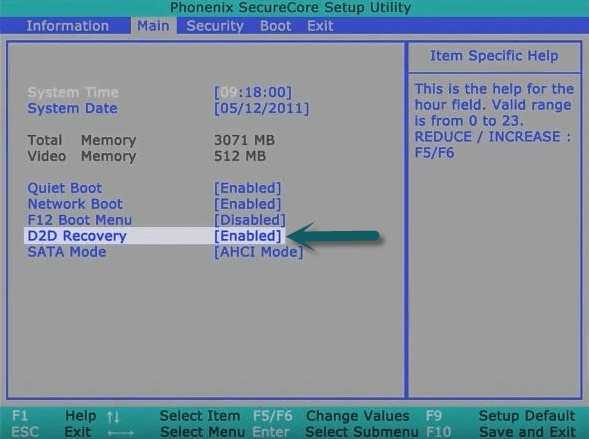
Ну а для обнуления параметров кликаем на кнопку «Заводские настройки» и ждем перезагрузки роутера.
На более ранних моделях Асус со старой версией личного кабинета функция сброса находится в том же самом разделе «Администрирование». Отличие чисто во внешнем оформлении интерфейса
Вот и все — отмечу, что эта инструкция также будет актуальна и для устройств других фирм. Ну а для полноты картины можете также посмотреть инструкцию на корпоративном блоге Asus. Информация «из первых уст» никогда не будет лишней.
Поменять пароль от Wi-Fi
- Итак, в главном меню перейдите в раздел «Беспроводная сеть».
- В поле SSID – будет отображаться название сети. Для смены пароля, если его не было ранее установите «Метод проверки подлинности» как «WPA2-Personal». Появится окно «Предварительный ключ WPA», куда и надо будет ввести новый пароль. Обязательно используйте в пароле как цифры, так и буквы.

- В поле «Канал» должно стоять значение «Auto», чтобы роутер сам искал свободные каналы и подключался к ним.
- Если вы подключались по WPS, то выключите эту функцию, так как она небезопасна, и такую сеть можно легко взломать. Для этого в том же разделе «Беспроводная сеть» перейдите во вкладку «WPS» и деактивируйте простое соединение, нажав на бегунок.
- Нажимаем «Применить».
Обнуление через параметры
Сброс роутера до заводских настроек через параметры выполняется довольно просто. Мы будем рассматривать дальнейшие действия на примере D-Link Dir 615.
Но прежде чем перейти к вопросу, как сбросить настройки Wi-Fi роутера, давайте узнаем, как войти в его параметры. Где посмотреть IP-адрес устройства, вы уже знаете.
Там же вы найдете логин и пароль для входа. По умолчанию производитель устанавливает логин admin и пароль admin. Если же вы поменяли эти значения, то знаете их только вы.
Узнаем IP маршрутизатора
Есть и альтернативный способ:
- Для начала подключаетесь к маршрутизатору (по – или при помощи кабеля 45).
- После этого на компьютере запускаете командную строку.
- Прописываете в ней команду ipconfig.
- Ниже откроются параметры вашей сети. Здесь нужно просто найти строку «Основной шлюз» – это и есть нужный нам IP-адрес. Запомните его, а еще лучше – перепишите.
Теперь переходим к главному вопросу – как вернуть роутер к заводским настройкам:
Подготовка к сбросу настроек роутера
Пожалуй, перед тем как сбросить настройки роутера, для начала, я порекомендую, зайти в веб — интерфейс роутера введя в браузере IP — адрес, который указан на наклейке с технической информацией. И потом ещё раз, попробовать зайти в меню настроек роутера воспользовавшись заводскими учетными данными, которые можно найти на той же наклейке.
Зачем это делать? Объясняю. Так бывает, что люди думают, что меняли учетные данные и пробуют зайти в настройки с помощью придуманного ранее пароля.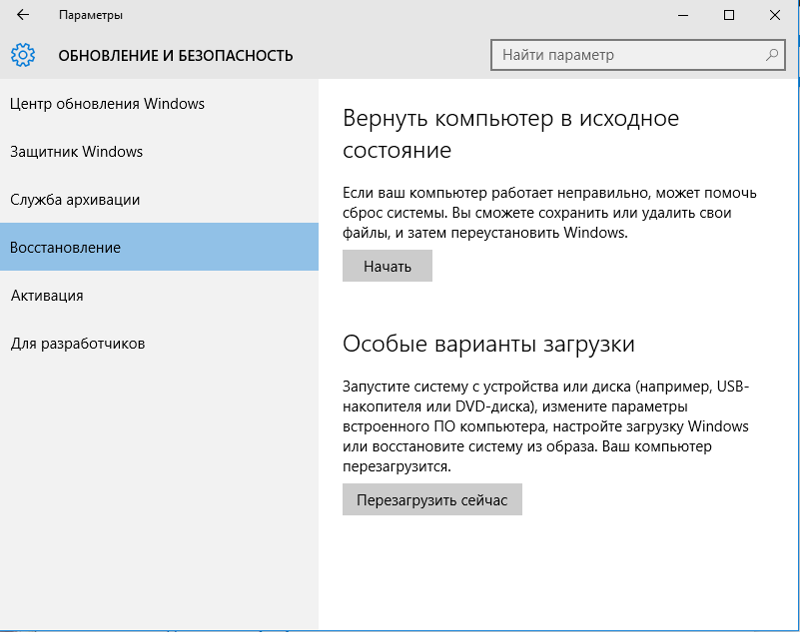 Но как оказывается, эти данные никто не менял (просто забыли поменять ) и для входа стоило просто прописать стандартный пароль. Ну а пользователь, как понимаете, перебирая все возможные варианты, получал сообщение о не корректно введённых данных.
Но как оказывается, эти данные никто не менял (просто забыли поменять ) и для входа стоило просто прописать стандартный пароль. Ну а пользователь, как понимаете, перебирая все возможные варианты, получал сообщение о не корректно введённых данных.
Признается честно, даже у меня такой случай был. Как-то у меня было 2 роутера, настроив их они безупречно работали. Но в один момент, мне понадобилось на одном из роутеров изменить МАС — адрес. Я в окне входа просидел очень долго питаясь войти со своим имя пользователя и паролем, но ничего не получалось. Если честно, я даже предположить не мог, что при настройке я не изменил стандартные учетные данные. Но все же перебрав все возможные варианты, решил воспользоваться последним вариантом (admin; admin ; ), и тут произошло чудо, передо мной открылся интерфейс со всеми настройками. Поэтому, ещё раз, в первую очередь, рекомендую попробовать и исключить этот вариант перед сбросом настроек роутера.
Хочу обратить внимание на то, что при сбросе настроек к заводским, так же пропадет пароль который использовался для подключения к вашей сети. Поэтому, не забудьте установить ключ подключения заново.
Поэтому, не забудьте установить ключ подключения заново.
Как Сбросить или вернуть на Роутере ASUS заводские настройки
На чтение 9 мин Просмотров 391 Опубликовано
Обновлено
Содержание
- Что такое заводские настройки роутера?
- Как вернуть заводские настройки роутера ASUS?
- В каких случаях необходимо сбрасывать настройки
- Сбрасываем настройки на маршрутизаторе Asus
- Как сбросить настройки роутера Asus до заводских кнопкой?
- Как сбросить настройки роутера ASUS RT n56u?
- Как сбросить настройки роутера ASUS RT n300?
- Сброс настроек через интерфейс
- Как сбросить настройки на роутере ASUS RT n12?
- Программный сброс настроек на маршрутизаторе Асус
- Как восстановить заводские настройки при помощи панели управления
- Полный сброс настроек роутера ASUS
Что такое заводские настройки роутера?
Заводские настройки, также называемые «установками по умолчанию», — это состояние, в котором находился ваш маршрутизатор, когда вы впервые достали его из коробки. Некоторые основные параметры уже настроены, например, адрес, данные для входа в офис, стандартное название сети и некоторые другие.
Некоторые основные параметры уже настроены, например, адрес, данные для входа в офис, стандартное название сети и некоторые другие.
В процессе использования при настройке роутера Асус меняет их на свои, в зависимости от типа интернет-соединения и необходимых для работы функций.
Но со временем можно переехать на другую квартиру, сменить провайдеров. А чтобы долго не париться с подробными изменениями в своих настройках, проще сбросить роутер Asus к заводским настройкам, чтобы настроить все с нуля для нового подключения.
Как вернуть заводские настройки роутера ASUS?
- Заходим в админку по адресу 192.168.1.1
- Откройте раздел «Администрирование — Управление конфигурацией»
- Нажмите кнопку «Заводские настройки»
- Дождитесь перезагрузки роутера
В целом отмечу, что сброс роутера к заводским настройкам решает многие технические проблемы, появлявшиеся в процессе эксплуатации. А что делать, если интернет не работает, WiFi не раздается, в устройстве ошибки и вообще всякая ерунда происходит, которой не было с самого начала эксплуатации. В 90% случаев это лечится полным сбросом роутера.
В 90% случаев это лечится полным сбросом роутера.
ВНИМАНИЕ! После перезагрузки потребуется перенастроить роутер Asus. Все предыдущие данные, включая IPTV, пароль WiFi и другие, будут удалены!
В каких случаях необходимо сбрасывать настройки
Вот так просто, вряд ли кому-то понадобится сбрасывать настройки установленного роутера. Основными причинами этого являются:
- Роутер вдруг перестал давать нужную скорость, хотя раньше работал нормально.
- Было подозрение, что роутером пользуется кто-то другой.
- Пользователь попытался внести изменения в настройки устройства через панель управления, в результате чего оно перестало работать должным образом.
- Сменился провайдер или текущий требует перенастройки роутера.
- Логин и пароль были безвозвратно утеряны.
При этом, когда вы решите сбросить роутер к заводским настройкам, не забывайте, что впоследствии для корректной работы устройству придется заново создавать базовые настройки. Лучше перед перезагрузкой роутера зайти в его пользовательский интерфейс через браузер и сохранить настройки в файл. Это нужно сделать на тот случай, если перезагрузка не решит проблему. С этим файлом вам не нужно будет настраивать все вручную.
Лучше перед перезагрузкой роутера зайти в его пользовательский интерфейс через браузер и сохранить настройки в файл. Это нужно сделать на тот случай, если перезагрузка не решит проблему. С этим файлом вам не нужно будет настраивать все вручную.
Сбрасываем настройки на маршрутизаторе Asus
Внимание! При выполнении операции сброса стоит помнить, что с устройства будет удалено все, поэтому после этого вам нужно будет переустановить все, что для вас важно. Настроить роутер можно с помощью заметки, которая может быть в этой категории.
Как было сказано выше, для сброса настроек нужно воспользоваться специальной кнопкой, расположенной на устройстве. Он может быть подписан как Reset или Restore. Кстати, именно на Asus эта кнопка может выполнять и функцию WPS, которая активируется во время короткого нажатия.
Итак, чтобы сбросить настройки, вам нужно нажать эту кнопку Reset на 10 секунд и удерживать ее нажатой. После ее отпускания устройство перезагрузится, восстановив заводские настройки.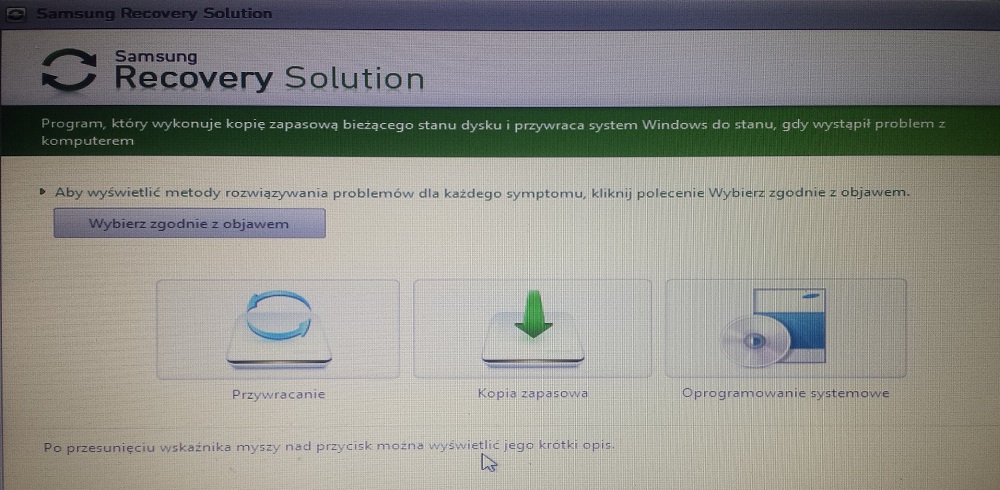 Внешний вид этой кнопки можно увидеть на примере Asus RT-N12+:
Внешний вид этой кнопки можно увидеть на примере Asus RT-N12+:
Обратите внимание, что эта кнопка вообще не обозначена на RT-N18U.
Вот так представлена кнопка старого Asus RT-N13U:
С этой картинкой вопросов наверное не возникнет, тут все предельно ясно: нажали кнопку, подержали 10 секунд и вуаля, настойки готовы.
Как сбросить настройки роутера Asus до заводских кнопкой?
Прежде всего, вы можете восстановить заводское состояние с помощью кнопки «Сброс» на задней панели. На роутере Asus RT-N12 она размещена отдельной кнопкой, которая утоплена в корпус для защиты от случайного нажатия. Чтобы активировать функцию, вам нужно взять клип и удерживать его в течение 10-15 секунд.
Но в некоторых моделях кнопка сброса совмещена с WPS. Это автоматическое подключение к роутеру других устройств. Так, например, сделал на Asus RT-N11P. Затем он сбрасывается на заводские настройки долгим нажатием до тех пор, пока не начнут мигать светодиоды.
Кстати, этот вариант подходит и для сброса пароля на роутере Asus. Если вы не знаете или забыли, и вы не можете войти с учетной записью администратора в панель управления устройством. О том, как поменять пароль без этого кардинального метода, мы писали отдельно.
Если вы не знаете или забыли, и вы не можете войти с учетной записью администратора в панель управления устройством. О том, как поменять пароль без этого кардинального метода, мы писали отдельно.
Как сбросить настройки роутера ASUS RT n56u?
Как сбросить роутер к заводским настройкам
- Шаг 1 — Найдите кнопку сброса. Там должна быть маленькая кнопка сброса. …
- Шаг 2 – Нажмите кнопку сброса. …
- Шаг 3: Нажмите и удерживайте кнопку сброса. …
- Шаг 4 – Перезагрузите роутер. …
- Шаг 5: Войдите в роутер.
Как сбросить настройки роутера ASUS RT n300?
Схема такая:
- Включаем роутер, ждем около минуты, затем держим кнопку Reset 30 секунд.
- Не отпускайте кнопку сброса! Выключите роутер и удерживайте кнопку еще 30 секунд.
- Отпускаем кнопку Reset.
- Включаем роутер, ждем минуту и снова держим кнопку Reset 30 секунд.
Сброс настроек через интерфейс
Первый способ — сбросить настройки роутера ASUS через веб-интерфейс. Сразу стоит сделать оговорку, которая доступна только в том случае, если еще есть доступ к сети и она работает хотя бы для использования личного кабинета. Чтобы вернуть любой роутер ASUS к базовым параметрам (в том числе роутер ASUS RT-N12), необходимо выполнить следующие действия:
Сразу стоит сделать оговорку, которая доступна только в том случае, если еще есть доступ к сети и она работает хотя бы для использования личного кабинета. Чтобы вернуть любой роутер ASUS к базовым параметрам (в том числе роутер ASUS RT-N12), необходимо выполнить следующие действия:
- Войдите в веб-интерфейс. Для этого в адресной строке любого браузера нужно ввести IP, который наверняка написан на наклейке на устройстве. Скорее всего это будет 192.168.1.1 или router.asus.com. Для входа потребуются логин и пароль, если они не менялись, то они там будут указаны. Это данные, которые пользователь использует для подключения к Интернету.
- В меню слева выберите «Администрирование».
- В правом окне перейдите на вкладку «Управление настройками».
- На экране появится строка «Заводские настройки». Нужно нажать на нее и выбрать «Восстановить».
- После этого на экране должно появиться предупреждающее окно для роутера ASUS «Подтвердить действие». Нажмите ОК».
В результате этих действий пароль, интернет и SSID будут сброшены.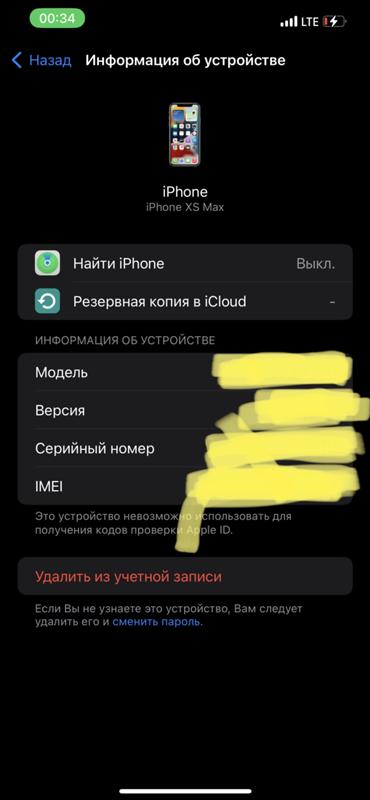
Затем устройство начнет перезагружаться, что займет пару минут. Процесс нельзя прерывать. После завершения вы можете снова вернуться к интерфейсу и выполнить настройку.
Как сбросить настройки на роутере ASUS RT n12?
Чтобы сбросить настройки роутера Asus RT-N12 D1, ищите утопленную кнопку со значком сброса на задней части корпуса. Удерживайте эту кнопку ручкой, зубочисткой или чем-то подобным в течение 15 секунд. Как только индикатор WPS начнет мигать, отпустите кнопку и подождите около 1-2 минут.
Программный сброс настроек на маршрутизаторе Асус
Второй способ сброса настроек Asus RT-N12 — из панели управления, которая находится по адресу «192.168.1.1». Подробнее о том, как попасть в роутер Asus, читайте в другом посте.
Здесь нам нужно перейти в раздел «Администрирование», вкладка «Управление настройками».
Перед перезагрузкой рекомендую сделать резервную копию. Для этого нажмите кнопку «Сохранить» и загрузите установочный файл на свой компьютер. Впоследствии его можно будет импортировать с помощью кнопки «Восстановить».
Впоследствии его можно будет импортировать с помощью кнопки «Восстановить».
Ну а для сброса параметров нажмите кнопку «Заводские настройки» и дождитесь перезагрузки роутера.
На старых моделях Asus со старой версией личного кабинета функция сброса находится в том же разделе Администрирование. Отличие чисто во внешнем оформлении интерфейса
На этом все — отмечу, что данная инструкция будет актуальна и для устройств других фирм.
Как восстановить заводские настройки при помощи панели управления
Кнопка «Сброс» — не единственный инструмент, позволяющий отказаться от внесенных в настройки изменений. Для этого также можно использовать панель управления. Как сбросить пароль на роутере Asus с помощью этой функции. Для этого нужно войти в меню настроек.
После подключения к компьютеру нужно открыть браузер и в адресной строке указать значение 192.168.1.1. Если вы до этого ни разу не меняли настройки устройства, вы сразу попадете на страницу мастера быстрой настройки. Для входа в меню необходимо указать логин и пароль, которые вы установили.
Для входа в меню необходимо указать логин и пароль, которые вы установили.
Если вы не меняли эти значения, необходимо ввести стандартные:
- Логин — администратор.
- Пароль администратор.
После того, как вы получили доступ к этому меню, вам нужно будет использовать вкладку под названием «Администрирование» и перейти в «Управление настройками». Далее перед пунктом заводских настроек нужно воспользоваться кнопкой «Восстановить». После этого все значения будут сброшены к исходному варианту, и роутер будет работать в заводском режиме.
Полный сброс настроек роутера ASUS
Итак, как я уже говорил выше, есть два способа сброса роутера ASUS до заводских настроек: программный и аппаратный. Рассмотрим каждый из них по очереди.
1 мягкий сброс
Запустите веб-браузер и введите в адресную строку адрес роутера: 192.168.1.1 или router.asus.com. Далее вам нужно будет авторизоваться, введя свой логин и пароль для доступа к настройкам роутера ASUS.
В главном меню веб-интерфейса выберите пункт «Администрирование»:
Затем в правой части окна выберите вкладку «Управление настройками»:
Чтобы сбросить настройки маршрутизатора ASUS, найдите строку «Заводские настройки» ниже и нажмите кнопку «Восстановить». В ответ устройство выдаст окно с предупреждением:
Нажмите кнопку «ОК». После этого роутер перезагрузится. Весь процесс займет 2-3 минуты, после чего можно вернуться в веб-интерфейс и настроить устройство.
2. Аппаратный сброс
В том случае, если не получается зайти в настройки роутера ASUS, вы всегда можете сбросить его настройки, просто нажав специальную кнопку «Сброс». Обычно он находится на задней стороне коробки. На некоторых моделях, например RT-N12 VP, кнопка сброса не маркирована, просто над ней нарисован непонятный значок. Вот оно:
Нужно включить роутер, нажать до упора на эту кнопку ручкой, карандашом или скрепкой и удерживать в таком состоянии 8-10 секунд, после чего отпустить. Обратите внимание на индикаторы работы устройства – они должны сразу все мигнуть и погаснуть, после чего он перезапустится с заводскими настройками.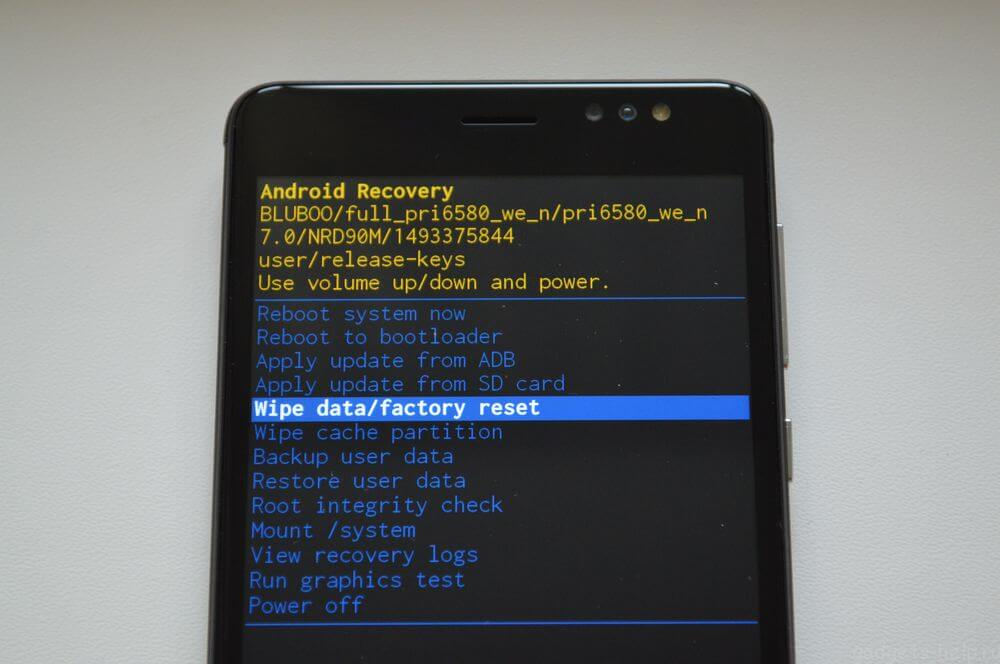
Примечание. Иногда вы можете обнаружить, что кнопку сброса можно совместить с кнопкой WPS для быстрого подключения к WiFi. В этом случае сброс лучше держать не менее 10 секунд.
Источники
- https://adapter-s.ru/drugoe/rt-n12-sbros-nastroek.html
- https://Ok-WiFi.com/asus/kak-sbrosit-nastrojki-na-routere-asus.html
- https://massgame.ru/kak-sbrosit-router-asus-do-zavodskih-nastroek/
- https://zoom-mart.ru/instrukcii/kak-sbrosit-router-asus.html
- https://web-shpargalka.ru/asus-rt-n11p-sbros-do-zavodskih-nastroek.php
- https://UstanovkaOS.ru/routery/kak-sbrosit-nastrojki-routera-asus.html
- https://vpautine.ru/nastrojki-routerov/asus/kak-sbrosit-nastrojki-routera
- https://Lumpics.ru/how-to-reset-settings-asus-router/
- https://NicePrice46.ru/obzory-i-sravneniya/kak-sbrosit-nastrojki-routera-asus.html
- https://wifika.ru/kak-sbrosit-router-asus-do-zavodskih-nastroek.html
- https://internetsim.ru/kak-sbrosit-nastroyki-routera-asus/
- https://WiFi-FAQ.
 info/routers/sbros-nastroek-asus/
info/routers/sbros-nastroek-asus/
Как сбросить маршрутизатор ASUS или Modem
Ash
(
362
)
5 минут
, если вам нужно сбросить asus router или modem, вы получили пару вариантов. В то время как большинство устройств полагаются на кнопку сброса к заводским настройкам, ASUS предоставляет дополнительную опцию через Интернет. Вы можете восстановить заводские настройки маршрутизатора, не вставая со стула!
Я расскажу об обоих методах, так как кнопка сброса настроек может быть отличной защитой от сбоев, если веб-портал не работает должным образом.
Примечание. При сбросе устройства к заводским настройкам существующие сетевые настройки будут удалены. После сброса вам нужно будет перенастроить все ваши настройки, включая такие вещи, как имя и пароль вашей сети Wi-Fi.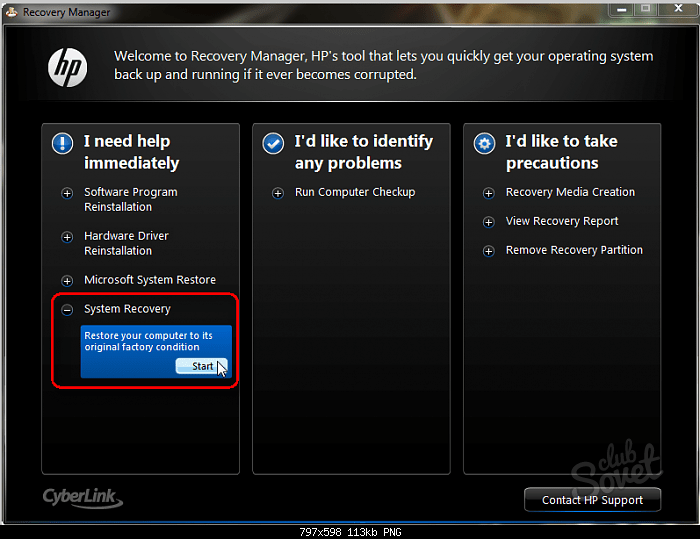
h/asus • 3 направляющих
h/интернет • 81 направляющая
h/маршрутизатор • 59 направляющих
h/asus • 3 направляющих
h/интернет • 81 направляющая
90305 h/router
Маршрутизаторы и модемы ASUS можно сбросить до заводских настроек по умолчанию с помощью веб-браузера. Вам потребуется устройство, подключенное к сети ASUS. Компьютер или планшет будут работать нормально.
- Откройте веб-браузер по вашему выбору (Chrome, Firefox и т. д.)
- Перейдите по адресу
http://router.asus.comили используйте IP-адрес вашего маршрутизатора в адресной строке. IP-адрес по умолчанию для устройств ASUS —192.168.1.1. - Войдите в систему вашего устройства ASUS. Чтобы получить помощь на этом этапе, посетите наше руководство о том, как войти в систему на маршрутизаторе ASUS
- Щелкните Администрирование на панели Дополнительные параметры.
- Перейти к настройке восстановления/сохранения/загрузки

- Выберите Восстановить рядом с Заводское значение по умолчанию .
- Нажмите OK , чтобы подтвердить изменения.
.
Вы можете сбросить маршрутизатор или модем ASUS с помощью кнопки сброса настроек.
- Найдите кнопку на задней панели устройства ASUS. Если вы не знаете, какую кнопку использовать, поищите в Интернете схему модели вашего устройства ASUS. Официальная страница поддержки ASUS — отличное место для начала.
- При включенном маршрутизаторе/модеме нажмите и удерживайте кнопку Кнопка сброса не менее 5 секунд.
- Когда светодиод начнет мигать, отпустите кнопку. Сброс к заводским настройкам был инициирован.
ASUS Router Login
Show all in the ASUS series
NEXT UP
Ash
(
362
)
5 minutes
If your network is медленнее, чем обычно, возможно, пришло время восстановить заводские настройки маршрутизатора или модема Arris. Возврат к заводским настройкам по умолчанию может сильно повлиять на производительность сети.
Возврат к заводским настройкам по умолчанию может сильно повлиять на производительность сети.
Продолжить чтение
Как восстановить заводские настройки ASUS EeeBook X205TA
Вот Как восстановить заводские настройки ASUS EeeBook X205TA? исходное состояние.
О ASUS EeeBook X205TA
- ASUS EeeBook X205TA оснащен 11,6-дюймовым дисплеем с разрешением 1366×768 пикселей.
- Питание от Intel ® Bay Trail-T Четырехъядерный процессор Z3735 1,33 ГГц с хранилищем на твердотельном накопителе емкостью 32 ГБ и SDRAM объемом 2 ГБ DDR3L 1333 МГц.
- Графика работает на встроенной графике Intel ® HD Graphics.
- ASUS EeeBook X205TA оснащен полимерным аккумулятором емкостью 38 Втч
- Наконец, предустановлена Windows 8.1.
Полная спецификация
Что такое сброс до заводских настроек?
- Сброс к заводским настройкам также известен как общий сброс, который представляет собой способ восстановить электронное устройство до его предыдущего или исходного состояния.

- Это тоже попытка восстановить настройки до исходных заводских.
- Кроме того, этот метод эффективно удаляет все данные с устройства, что часто используется для устранения проблемы.
- Устройства включают смартфоны и ноутбуки.
- В этом процессе все данные устройства будут удалены, а данные на SD-карте, а также предустановленные приложения не будут затронуты.
- Кроме того, другие устройства, такие как телевизоры и устройства GPS, также могут быть сброшены к заводским настройкам.
Способы восстановления заводских настроек ASUS EeeBook X205TA
Ваш ноутбук можно восстановить до заводских настроек одним из следующих способов:
- На вашем компьютере установлен раздел восстановления. Кроме того, этот раздел восстановления обычно устанавливается производителем вашего ПК и может использоваться для восстановления компьютера.
- Доступен набор дисков восстановления для вашего ноутбука. Кроме того, эти диски поставляются с вашим ноутбуком и могут использоваться для восстановления.

- У вас есть оригинальный установочный диск Windows или загрузочный USB-накопитель Windows. Кроме того, это оригинальный диск, который используется для переустановки Windows.
Метод 1: Восстановите ASUS EeeBook X205TA с помощью клавиш «Alt + F10»
Примечание: Этот метод применим только к Windows 10/8.1/8.
Общий метод восстановления ASUS EeeBook X205TA с помощью ремонтного диска, если диск недоступен, мы будем использовать этот метод.
- Запустите ноутбук или выключите питание, а затем запустите его и нажмите Клавиша F9 при запуске, когда появляется логотип Acer для доступа к скрытому разделу
- Нажмите «Ввод», когда появится диспетчер загрузки Windows.
- Теперь выберите свой язык из вариантов и нажмите «Далее».
- Прочитайте сообщения на экране, нажмите «Далее» и выберите один из следующих вариантов: «Восстановить Windows только на первый раздел», «Восстановить Windows на весь жесткий диск» или «Восстановить Windows на весь жесткий диск с двумя разделами».

- Наконец, нажмите «Далее», чтобы перейти к процессу восстановления заводских настроек вашего ноутбука.
Способ 2. Сброс с помощью встроенной функции сброса
- Когда-то восстановление заводских настроек компьютера было очень неэффективным и неудобным процессом, но в Windows 8 он был улучшен. Он также был включен в Windows 10 со многими улучшениями.
- Чтобы перезагрузить компьютер, просто перейдите в «Настройки»> «Обновление и безопасность»> «Восстановление », где вы увидите заголовок «Сбросить этот компьютер» ; Теперь нажмите кнопку Начать , чтобы начать процесс.
- Теперь у вас есть два варианта: Сохранить мои файлы или Удалить все.
- Также подтвердите операцию, нажав кнопку Сброс и дождитесь завершения процесса.
- Наконец, убедитесь, что у вас есть подключаемый модуль, чтобы избежать потери питания во время сброса настроек ASUS EeeBook X205TA.

3. Способ 3. С помощью параметра «Новый запуск» в Windows 10
- В Windows 10 добавлена новая функция сброса настроек ПК с помощью параметра «Новый запуск» в разделе «Производительность и работоспособность устройства».
- Вы можете начать работу с этой опцией, перейдя на страницу Настройки > Обновление и безопасность > Восстановление или выполнив поиск Новый запуск после нажатия кнопки Windows,
- Щелкните текст ссылки. Узнайте, как начать заново с чистой установкой Windows в разделе «Новый запуск».
- Нажмите Начать , чтобы продолжить.
Почему «Новый запуск» может быть лучше из перечисленных выше вариантов:
- «Новый запуск» всегда сохраняет ваши личные файлы, без возможности их удаления, как указано выше.
- Кроме того, параметр «Новый запуск» загружает последнюю версию Windows 10, в то время как параметр стандартного сброса использует информацию с диска восстановления.


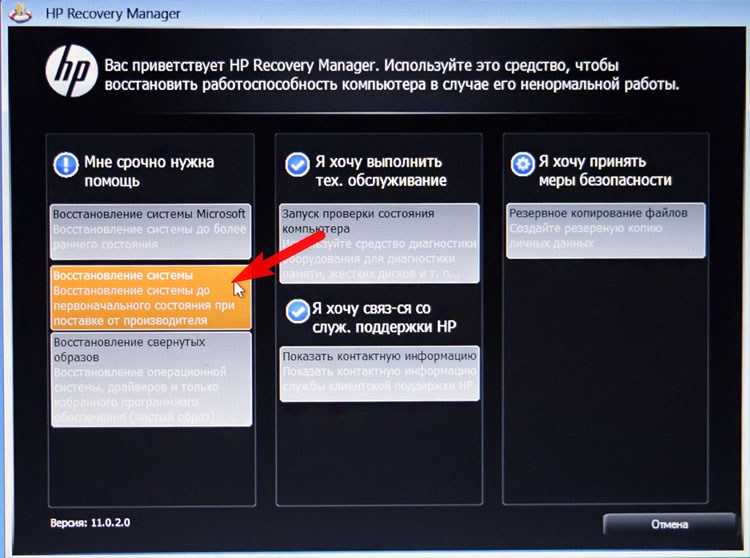


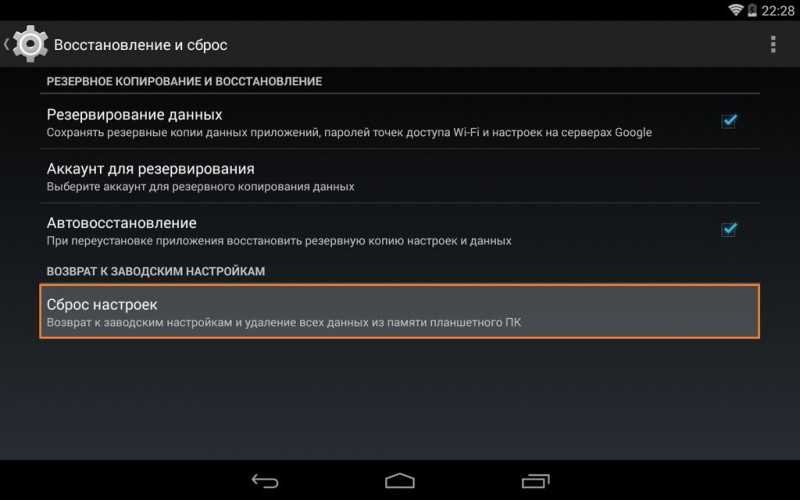 info/routers/sbros-nastroek-asus/
info/routers/sbros-nastroek-asus/